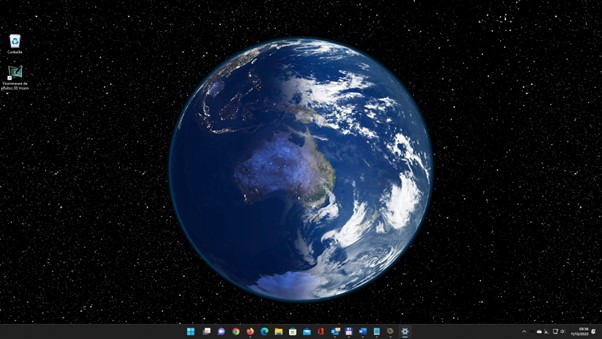Les thèmes de Windows 11 permettent de modifier en même temps l’arrière-plan du Bureau, la couleur des bordures des fenêtres, les sons système et l’écran de veille de l’ordinateur.
Pour installer un nouveau thème, cliquez du bouton droit sur une partie inoccupée du bureau et choisissez Personnaliser dans le menu contextuel. La boîte de dialogue Personnalisation s’affiche. Développez la section Thèmes en cliquant dessus. Les thèmes installés sur votre ordinateur sont directement accessibles. Pour appliquer l’un d’entre eux, il suffit de cliquer sur la vignette correspondante :
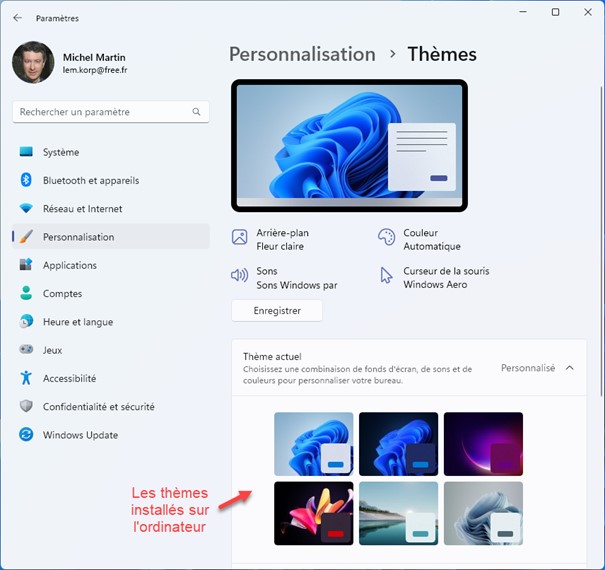
Pour choisir un autre thème, déplacez-vous vers le bas dans le volet droit puis cliquez sur le bouton Parcourir des thèmes. La fenêtre Microsoft Store s’ouvre et donne accès à de nombreux thèmes prêts à installer :
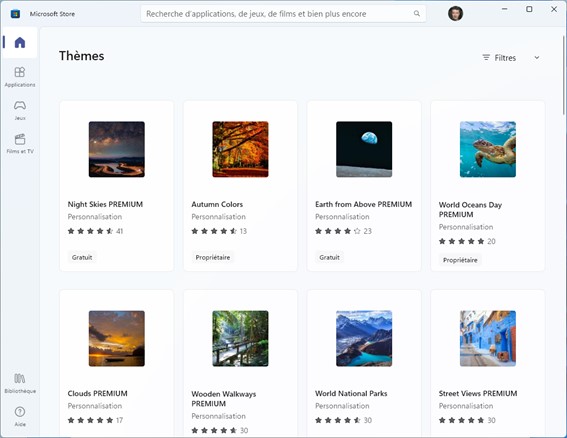
Cliquez sur un des thèmes proposés, sur Obtenir, puis sur Ouvrir :
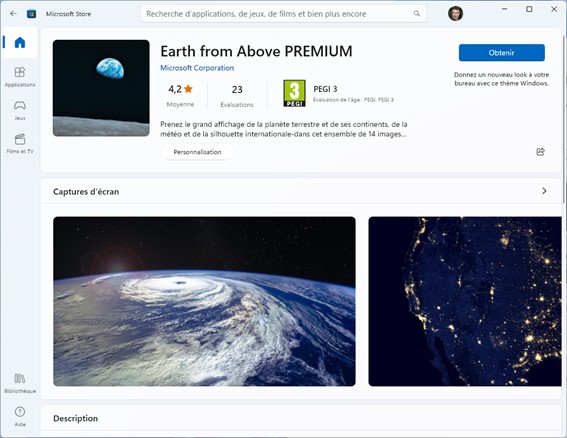
La fenêtre Personnalisation/Thèmes s’affiche. Sous Thème actuel, cliquez sur la vignette du thème que vous venez d’installer :
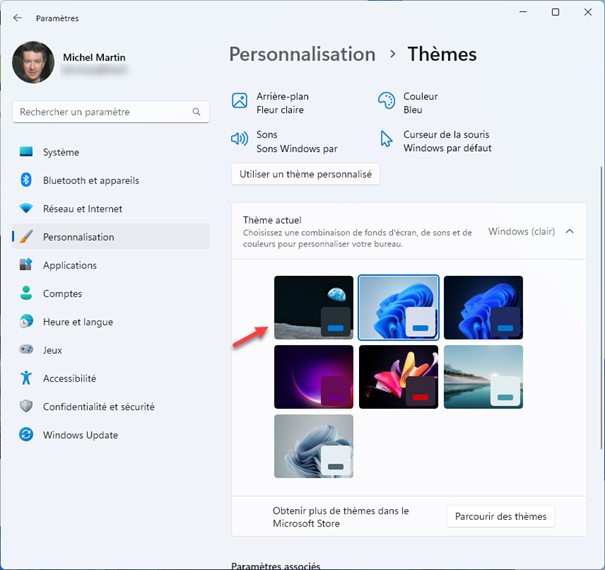
Le bureau de Windows a maintenant une toute autre allure (certains thèmes modifieront également l’allure du pointeur, la couleur d’accentuation et/ou les sons système) :